Urlaubsangebote sind da!
Veröffentlicht: 2023-02-23Eine effektive Möglichkeit, Kundeninformationen zu sammeln, sind Formulare. WordPress-Formulare sind eine einfache Lösung zum Erstellen von Formularen auf Ihrer Website. Das Verwalten und Speichern von Formulardaten kann jedoch eine Herausforderung darstellen. Hier kommt Google Sheets ins Spiel. Indem Sie Ihre WordPress-Formulare mit Google Sheets verbinden, können Sie Ihre Formulardaten einfach speichern, verwalten und analysieren.
Mit dieser Integration werden die Daten jedes Mal, wenn ein Formular auf Ihrer WordPress-Website gesendet wird, automatisch in einem Google Sheet gespeichert. Durch die Integration Ihrer WordPress-Formulare in Google Sheets können Sie Ihren Datenerfassungsprozess optimieren und wertvolle Erkenntnisse aus den Übermittlungen gewinnen.
In nur drei einfachen Schritten können Sie Ihre WordPress-Formulare mit Google Sheets verbinden und mit dem Sammeln und Analysieren wertvoller Kundendaten beginnen.
Welche Bedeutung hat die Verbindung von WordPress-Formularen mit Google Sheets?
Wenn Sie das WordPress-Formular mit Google Sheets verbinden, können Sie Formularübermittlungen automatisch sammeln und in einer Tabelle speichern. Dadurch entfällt die Notwendigkeit, Daten manuell aus dem Formular in eine Tabelle zu übertragen, was Zeit spart und das Fehlerrisiko verringert.
Darüber hinaus ermöglicht es mehreren Benutzern gleichzeitig auf die Daten zuzugreifen und kann auch für Backups und stressige Wiederherstellungen hilfreich sein. Die Verbindung von WordPress-Formularen mit Google Sheets ermöglicht eine optimierte Datenverwaltung und verbessert die Gesamteffizienz der Datenerfassung und -organisation.
Sobald die Daten in einer Tabelle gespeichert sind, können sie einfach organisiert, sortiert und gefiltert werden, sodass Sie die benötigten Informationen leicht finden können. Die Google Sheet-Integration mit dem WordPress-Formular kann Ihnen auf verschiedene Weise helfen:
- Datenerfassung: Durch die Verbindung von WordPress-Formularen mit Google Sheets werden alle Formulardaten automatisch gesammelt und in einem Google Sheet organisiert, was die Verwaltung und Analyse erleichtert.
- Echtzeit-Updates: Sobald jemand ein Formular in WordPress absendet, werden die Daten sofort im verknüpften Google Sheet aktualisiert, sodass Sie in Echtzeit auf Ihre Daten zugreifen können.
- Gewährleistet Genauigkeit: Dies macht die manuelle Dateneingabe überflüssig und stellt die Genauigkeit der gesammelten Informationen sicher.
- Datenfreigabe: Auf Google Sheets können mehrere Personen gleichzeitig auf dieselben Daten zugreifen, was eine einfachere Teamarbeit und Zusammenarbeit ermöglicht.
- Erstellen von E-Mail-Listen: Durch das Sammeln von Kontaktinformationen über ein Formular können Sie ganz einfach eine E-Mail-Liste erstellen, die Sie für gezielte Marketingkampagnen verwenden können.
- Einfache Sicherung und Wiederherstellung: Die Datenwiederherstellung in Google Sheets ist in Google Sheets viel einfacher und sicherer. Selbst wenn Sie die Google-Blattdatei löschen, kann sie aus dem Papierkorbordner von Google Drive wiederhergestellt werden.
Insgesamt kann Ihnen die Verbindung eines WordPress-Formulars mit einem Google Sheet helfen, die von Ihnen gesammelten Daten besser zu nutzen und Ihre allgemeine Geschäftsleistung zu verbessern.
Wie verbinde ich WordPress-Formulare mit Google Sheets?
Wenn es darum geht, WordPress-Formulare mit Google Sheets zu verbinden, bietet MetForm den einfachsten Weg. Sie müssen nur die Google-Anmeldeinformationen mit MetForm in Ihre WordPress-Site integrieren und können Daten nach GoogleSheets exportieren.
Das Verbinden von WordPress-Formularen mit Google Sheets mit MetForm umfasst drei Hauptschritte. Der erste Schritt ist die Einrichtung der Google Cloud Console-Plattform für die Formularintegration. Aktivieren Sie zweitens die Google Sheet API und integrieren Sie schließlich MetForm in die Google API-App.
Voraussetzungen:
Wir benötigen ein Konto auf der Google Cloud Platform . Wenn Sie also kein Konto haben, erstellen Sie eines, bevor Sie mit der Formularintegration beginnen.
Erforderliche Plugins:
- Elementor: Plugin herunterladen
- MetForm Lite: Plugin herunterladen
- MetForm Pro: Plugin herunterladen
Schritt 1: Einrichten eines Projekts in der Google Cloud-Konsole
Jetzt müssen Sie eine App in der Google Cloud-Konsole erstellen, um die Integrationsdaten für Google Sheets zu erhalten. Der Prozess umfasst das Erstellen eines neuen Projekts, das anschließende Registrieren einer App und das Generieren der Anmeldeinformationen für die Integration.
Erstellen Sie ein neues Projekt
Melden Sie sich zunächst bei Ihrem Google Cloud-Konsolenkonto an und erstellen Sie ein neues Projekt. Klicken Sie auf das Dropdown-Menü in der oberen linken Ecke und im Popup-Fenster auf Neues Projekt .
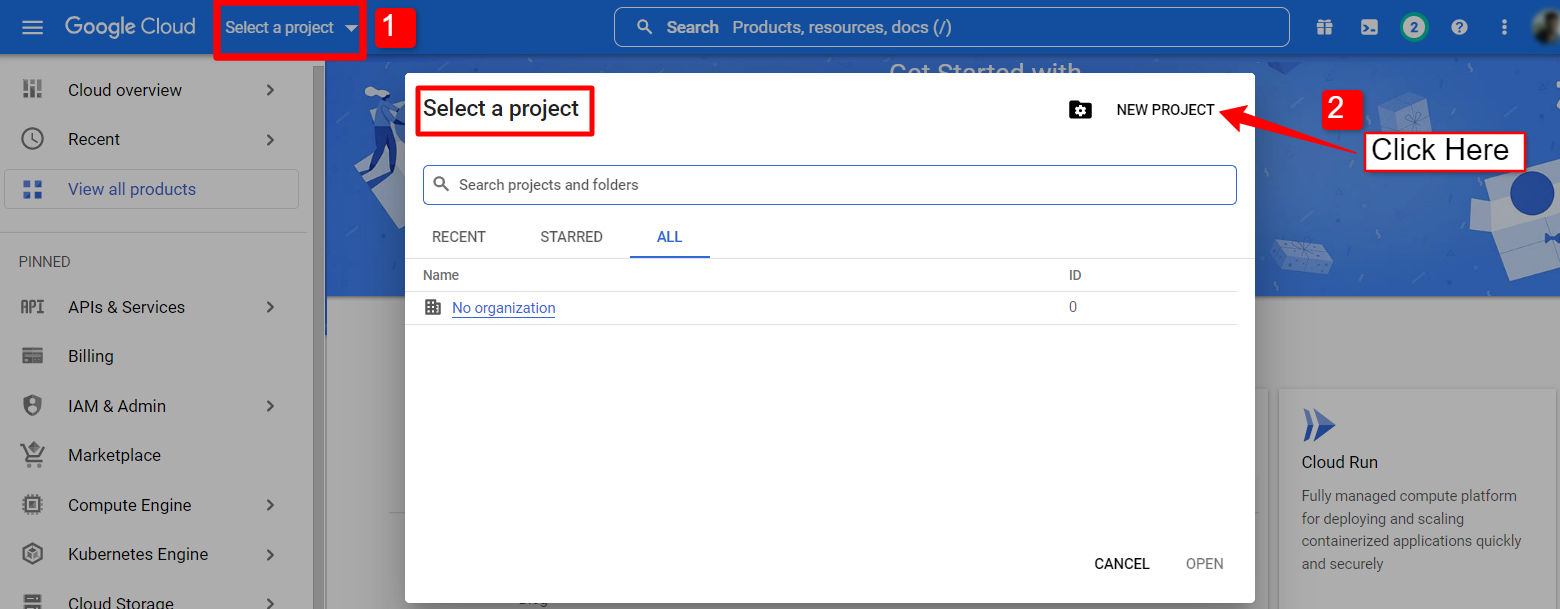
Geben Sie zum Erstellen eines neuen Projekts einen Projektnamen und einen Speicherort (falls zutreffend) ein und klicken Sie auf die Schaltfläche „Erstellen“ .
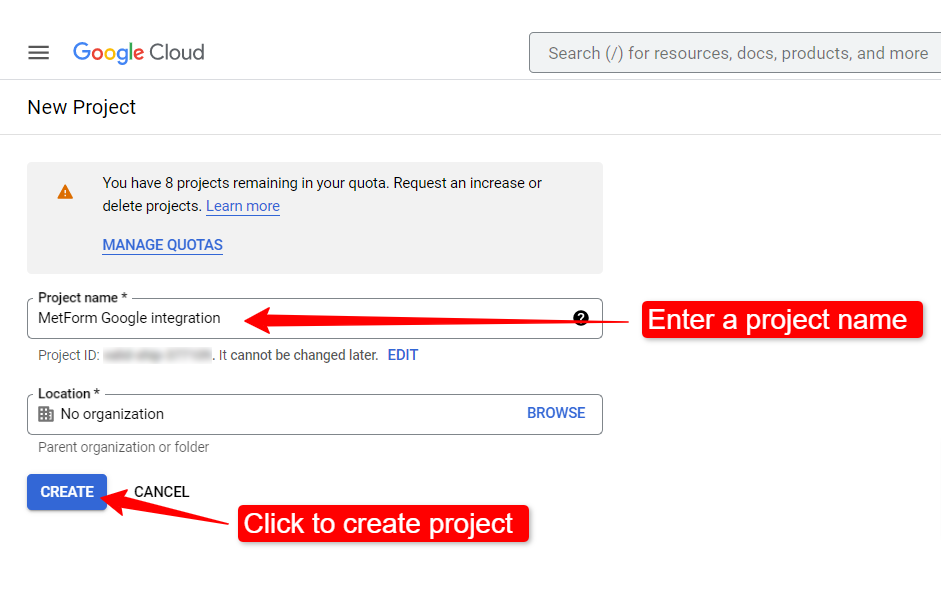
Das Erstellen des Projekts kann einige Sekunden dauern. Öffnen Sie die Benachrichtigungsleiste, um zu überprüfen, ob das Projekt erstellt wurde. Klicken Sie nach Abschluss des Vorgangs auf das soeben erstellte Projekt, um die Projektseite zu öffnen.
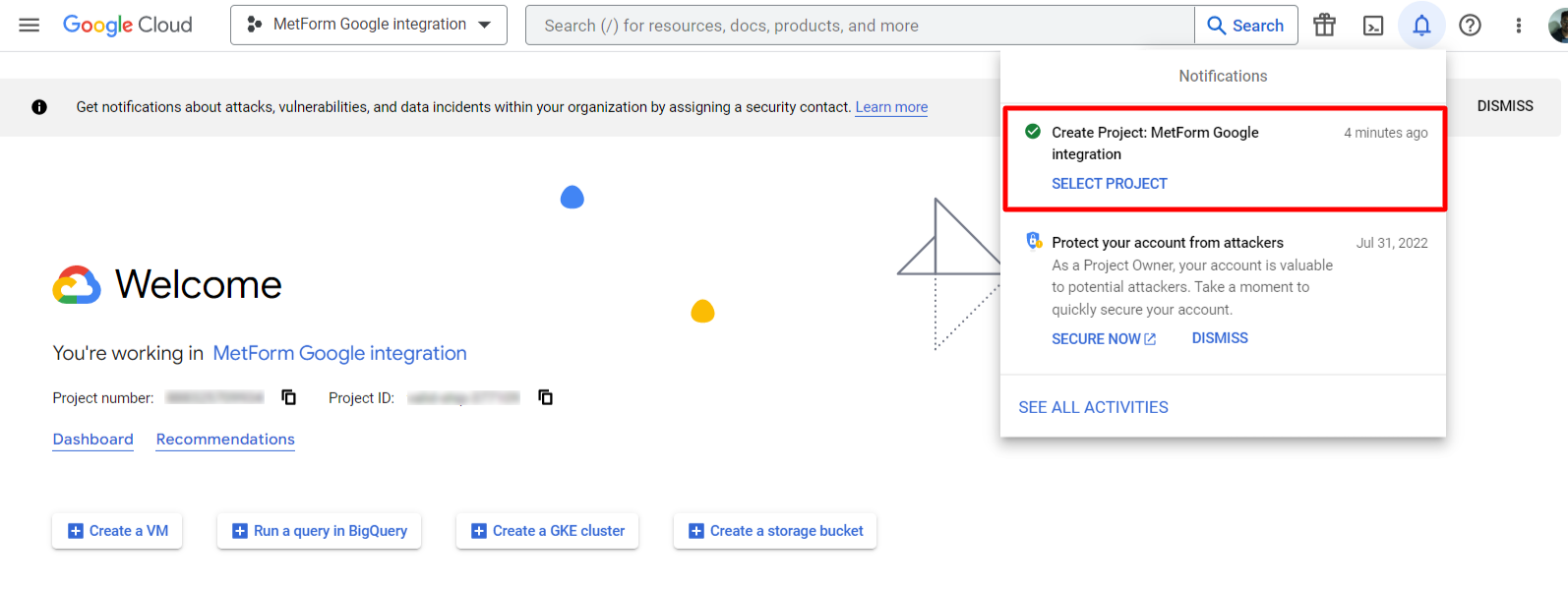
App-Registrierung
Öffnen Sie danach das Projekt-Dashboard und gehen Sie im API-Abschnitt zur APIs-Übersicht .
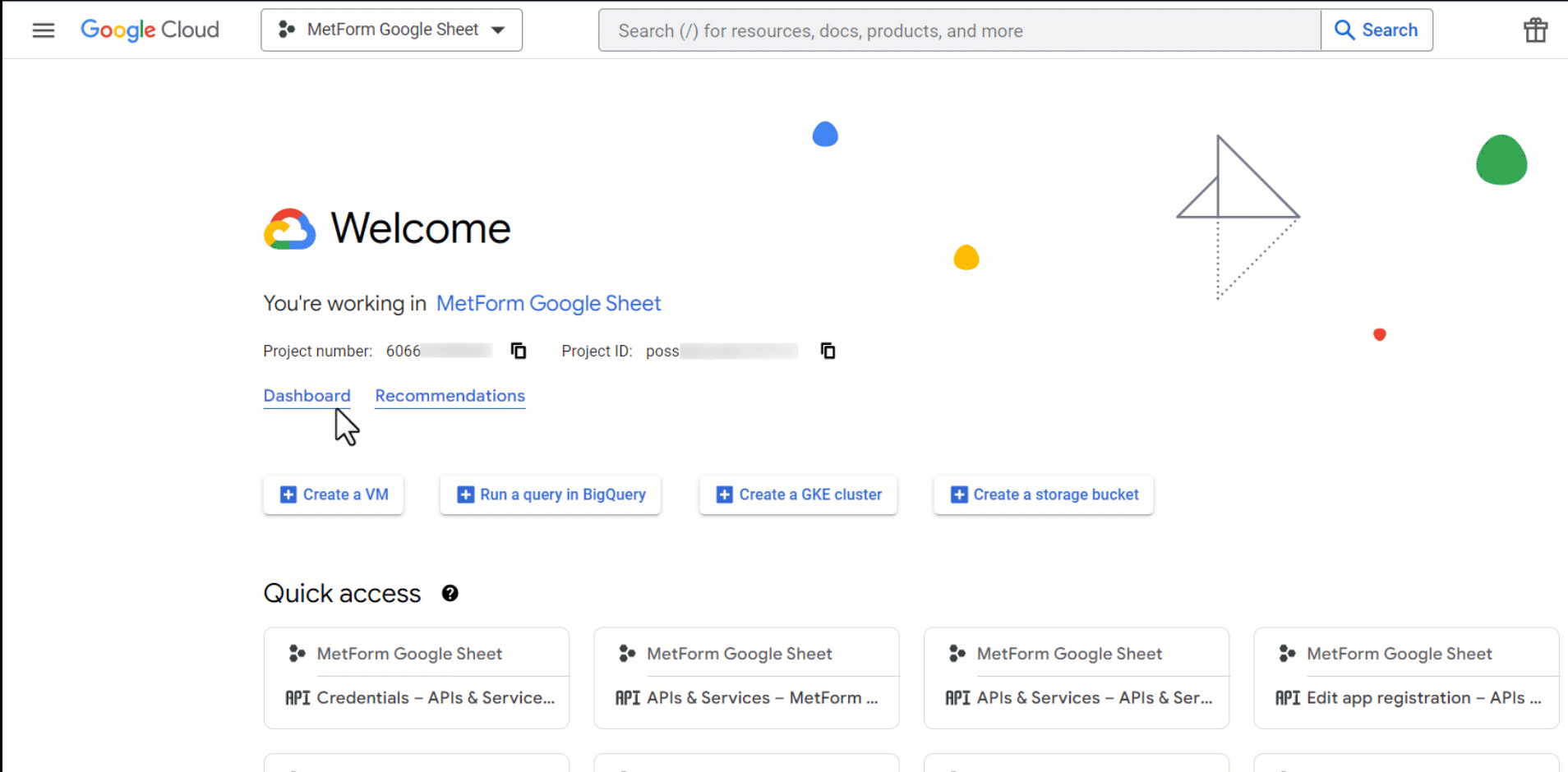
Öffnen Sie als Nächstes den OAuth-Zustimmungsbildschirm in der Seitenleiste. Wählen Sie dann auf dem OAuth-Zustimmungsbildschirm den Benutzertyp „Extern“ und fahren Sie fort, indem Sie auf die Schaltfläche „Erstellen“ klicken.
Geben Sie auf dem nächsten Bildschirm Ihre App-Informationen ein, einschließlich Ihres App-Namens und der Benutzer-Support-E-Mail . Sie können auch das App-Logo und App-Domäneninformationen hinzufügen. Geben Sie dann die autorisierten Domänen und die Kontaktinformationen des Entwicklers ein und klicken Sie auf Speichern und fortfahren .
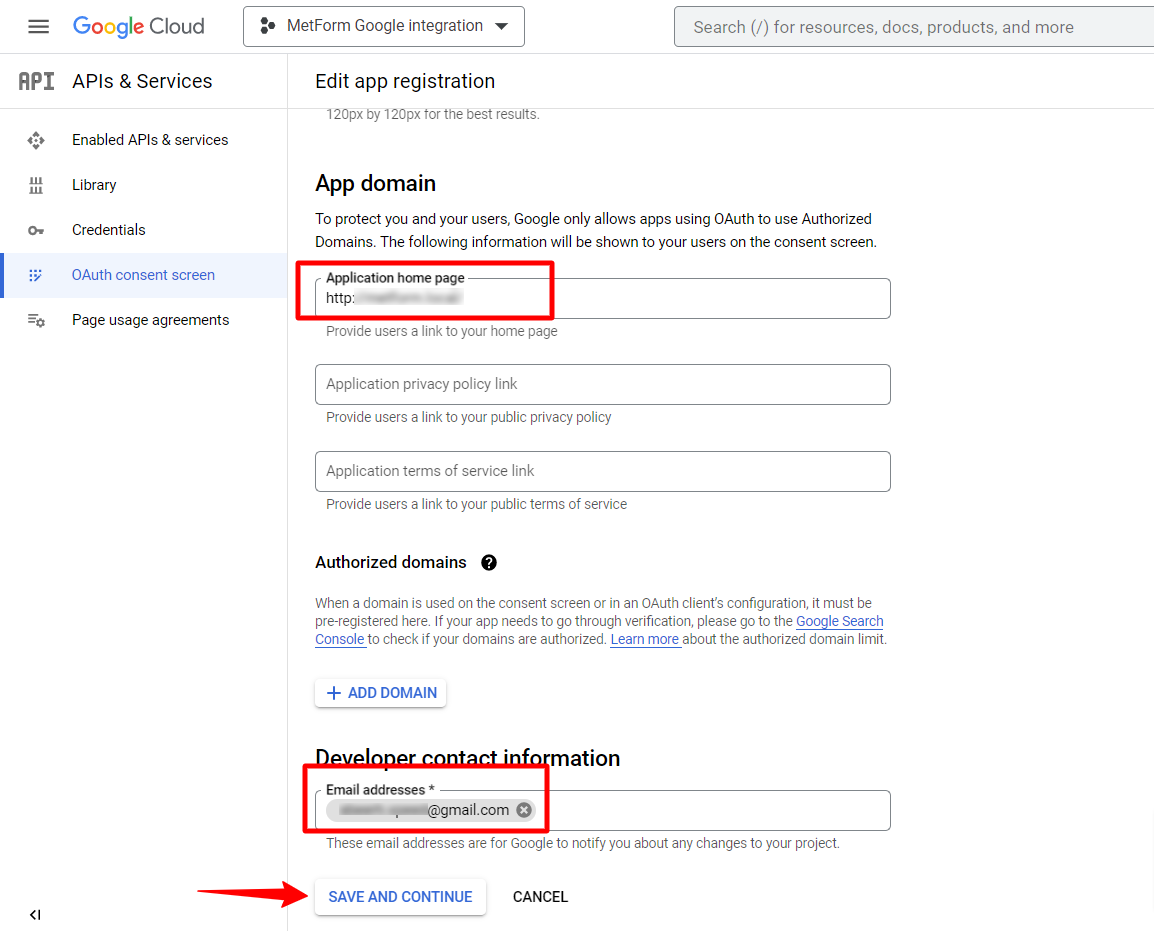
Fahren Sie dann mit den optionalen Registerkarten Bereiche und Testbenutzer fort. Sie können bei Bedarf Informationen hinzufügen oder sie unverändert lassen. Klicken Sie dann auf die Schaltfläche Speichern.
Veröffentlichen Sie schließlich die App über den OAuth-Zustimmungsbildschirm.
Generieren Sie App-Anmeldeinformationen
Gehen Sie nun zu den Anmeldeinformationen, klicken Sie auf Anmeldeinformationen erstellen und wählen Sie OAuth-Client-ID aus. Um eine OAuth-Client-ID zu erstellen, wählen Sie als Anwendungstyp „Webanwendung“ und geben Sie einen Namen ein.
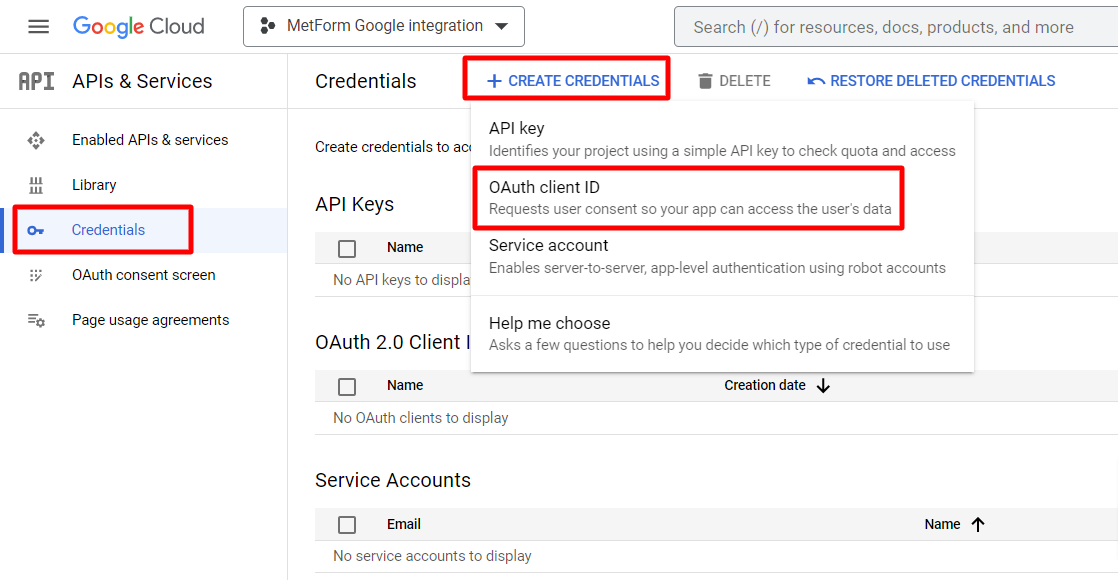
Um fortzufahren, müssen Sie einen autorisierten Umleitungs-URI hinzufügen. Sie erhalten diese Umleitungs-URL von Ihrem WordPress-Dashboard, wenn Sie das MetForm-Plugin auf Ihrer Website aktiviert haben.

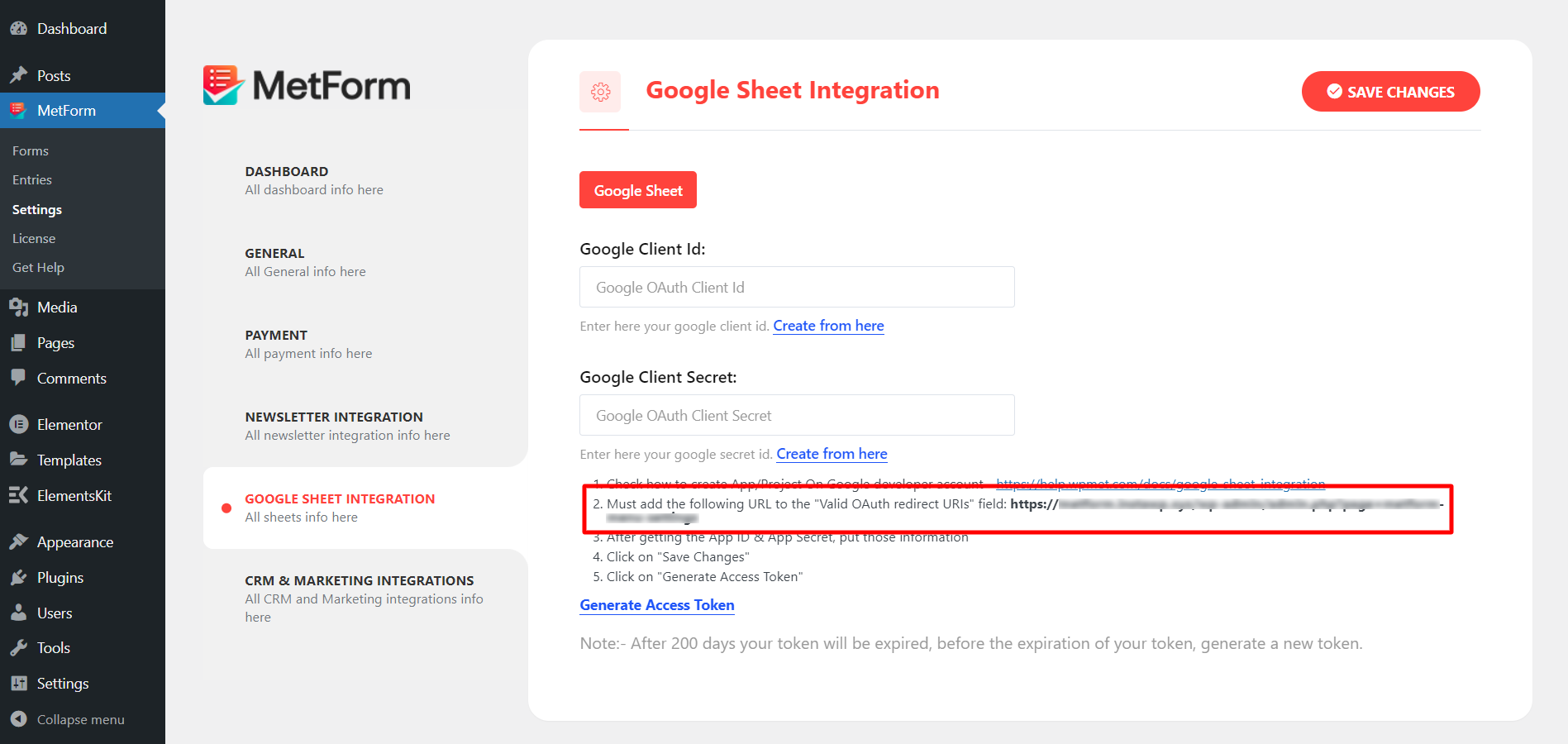
Öffnen Sie einen neuen Tab in Ihrem Webbrowser und melden Sie sich bei Ihrer WordPress-Site an. Navigieren Sie zu Ihrem WordPress-Dashboard > MetForm > Einstellungen > Google Sheet-Integration . Dort finden Sie den Umleitungs-URI, kopieren Sie diesen und gehen Sie zurück zur Anmeldeinformationen-Seite in der Google Cloud-Konsole.
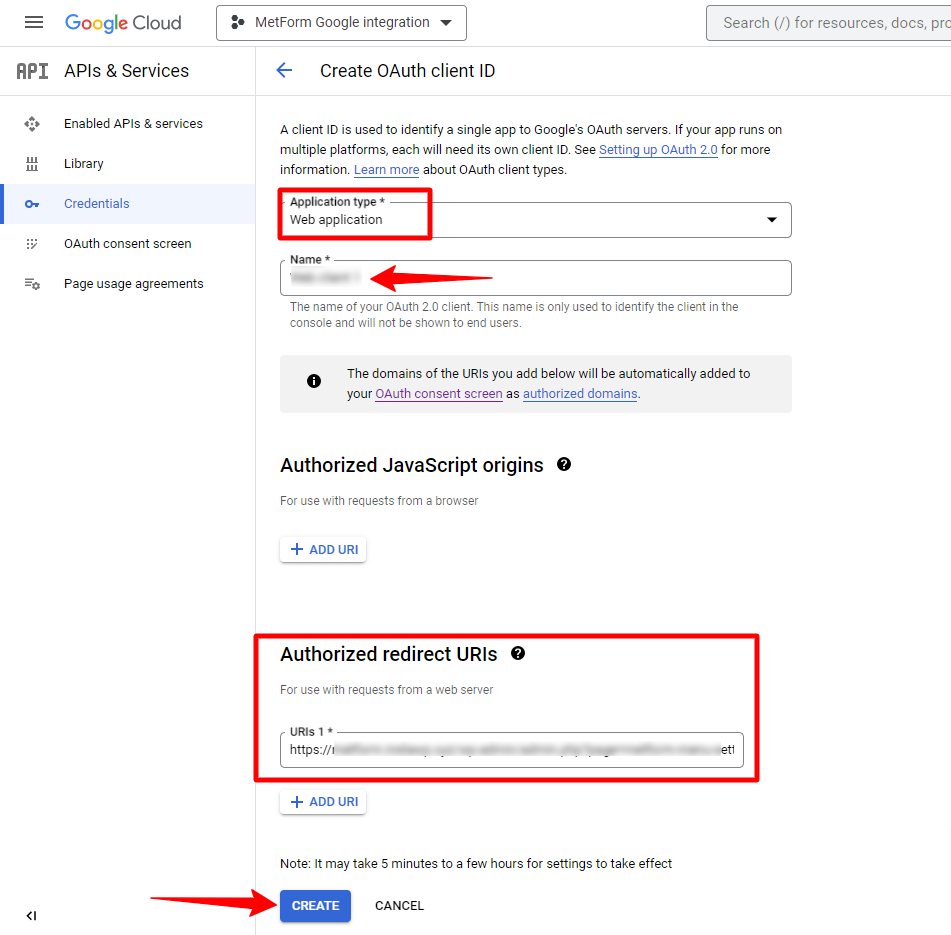
Nachdem Sie den Authorized Redirect URI hinzugefügt haben, klicken Sie auf die Schaltfläche „Erstellen“.
Sobald der OAuth-Client erstellt ist, erhalten Sie Ihre Client-ID und Ihr Client-Geheimnis in einem Popup-Fenster. Kopieren Sie diese Anmeldeinformationen und fahren Sie mit dem nächsten Schritt fort.
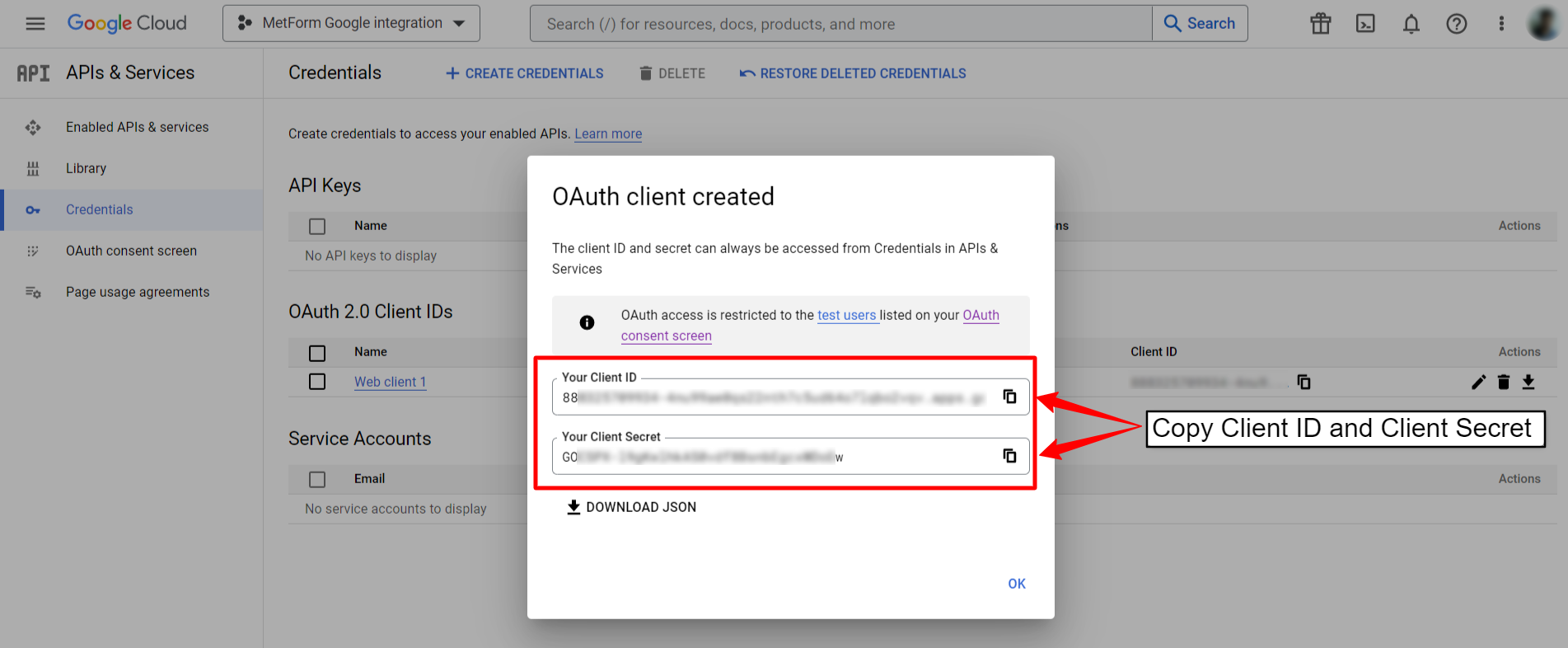
Verifizieren Sie mit App-Anmeldeinformationen
Navigieren Sie nun erneut zu WordPress-Dashboard > MetForm > Einstellungen > Google Sheet-Integration und fügen Sie die Google-Client-ID und das Google-Client-Geheimnis in das erforderliche Feld ein. Klicken Sie dann auf die Schaltfläche Änderungen speichern.
Klicken Sie danach auf Generate Access Token , um den Zugriff für die App zu genehmigen.
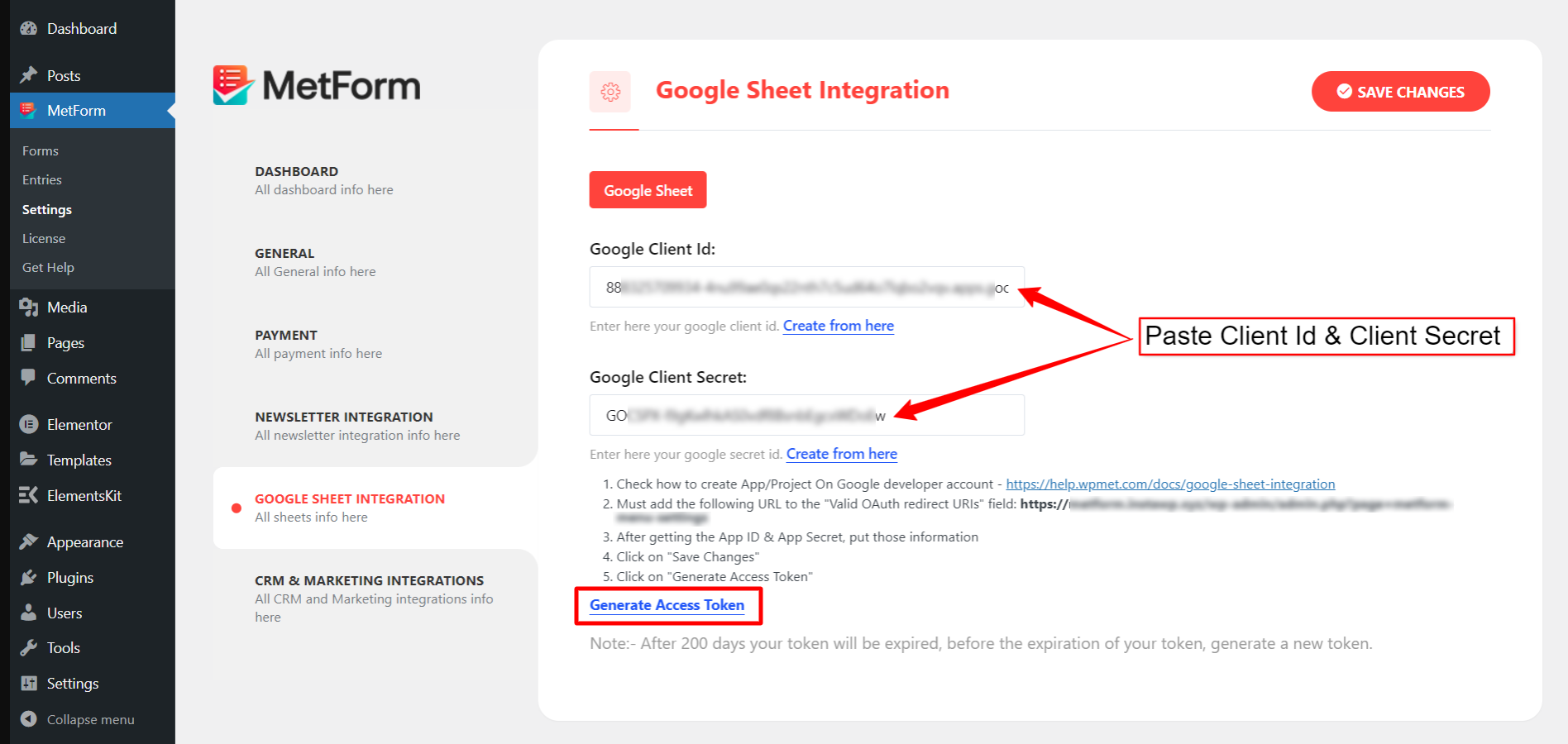
Schritt 2: Aktivieren Sie die Google Sheets-API
Gehen Sie im nächsten Schritt zum Projekt-Dashboard in der Google Cloud Console und navigieren Sie zur API-Bibliothek des aktuellen Projekts .
Suchen Sie die Google Sheets-API und öffnen Sie sie. Aktivieren Sie dann die API.
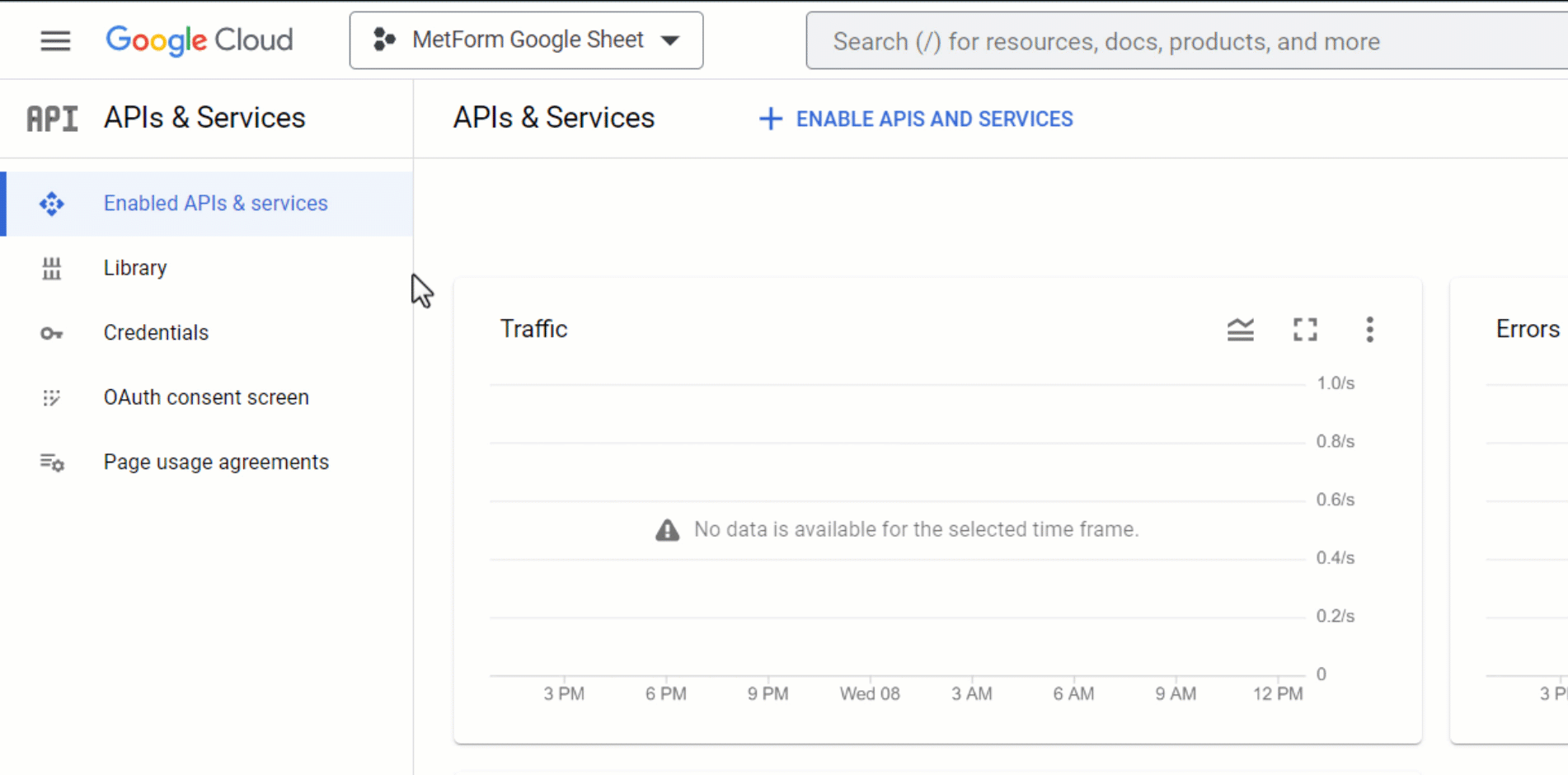
Schritt 3: Integration mit MetForm
Der letzte Schritt besteht darin, das WordPress-Formular in Google Sheets zu integrieren.
Klicken Sie bei einem bestehenden Formular unter dem Formular auf Bearbeiten, um die Formulareinstellungen zu öffnen. Wechseln Sie zur Registerkarte Integration und aktivieren Sie das Google Sheet .
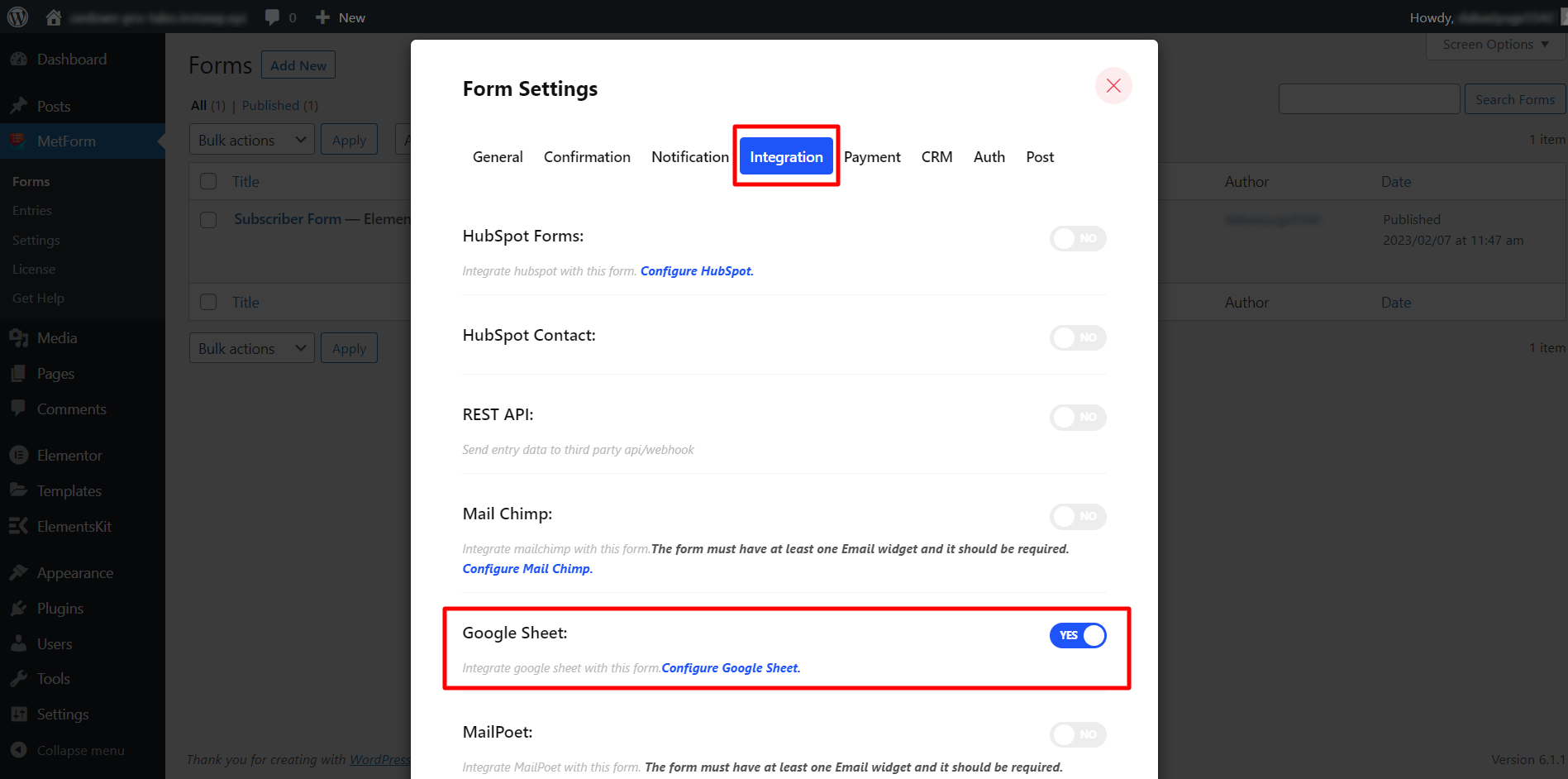
Das ist es. Die Google Sheet-Integration mit MetForm ist jetzt abgeschlossen. Senden Sie nun die Daten und Ihr WordPress-Formular sendet diese direkt an Google Sheets.
Datenexport aus dem WordPress-Formular in Google Sheets
Mal sehen, wie es funktioniert. Beispielsweise zeigen wir zwei Arten von Formularen:
- Allgemeine Formulare (z. B. Anmeldeformulare für Veranstaltungen, Feedback-Formulare usw.)
- Quiz-Formulare.
Allgemeine Formulare:
Um Daten aus WordPress-Formularen wie Veranstaltungsregistrierungsformularen, Kontaktformularen und Feedback-Formularen an Google Sheets zu senden, können Sie mit MetForm ein allgemeines Formular erstellen.
Gehen Sie dazu zu MetForm > Forms > Add new . Geben Sie dann im Popup „Formular erstellen“ einen Formularnamen ein und wählen Sie den Formulartyp Allgemeines Formular aus.
MetForm verfügt über Dutzende von Formularvorlagen, einschließlich Vorlagen:
- Kontaktformulare
- Buchungsformulare
- Feedback-Formulare
- Abonnementformulare
- Support-Formulare
- Anmeldeformular für Veranstaltungen
- Newsletter-Anmeldeformulare
Und mehr.
Sie können eine Vorlage auswählen und fortfahren, indem Sie auf die Schaltfläche „Formular bearbeiten“ klicken. Aktivieren Sie danach, wie in Schritt 3, den Formulareinstellungen, gezeigt, die Google Sheet-Integration, um WordPress-Formulare mit Google Sheets zu verbinden.
Exportieren Sie Daten aus dem WordPress-Formular in Google Sheets:
Übermittlung des WordPress-Formulars:
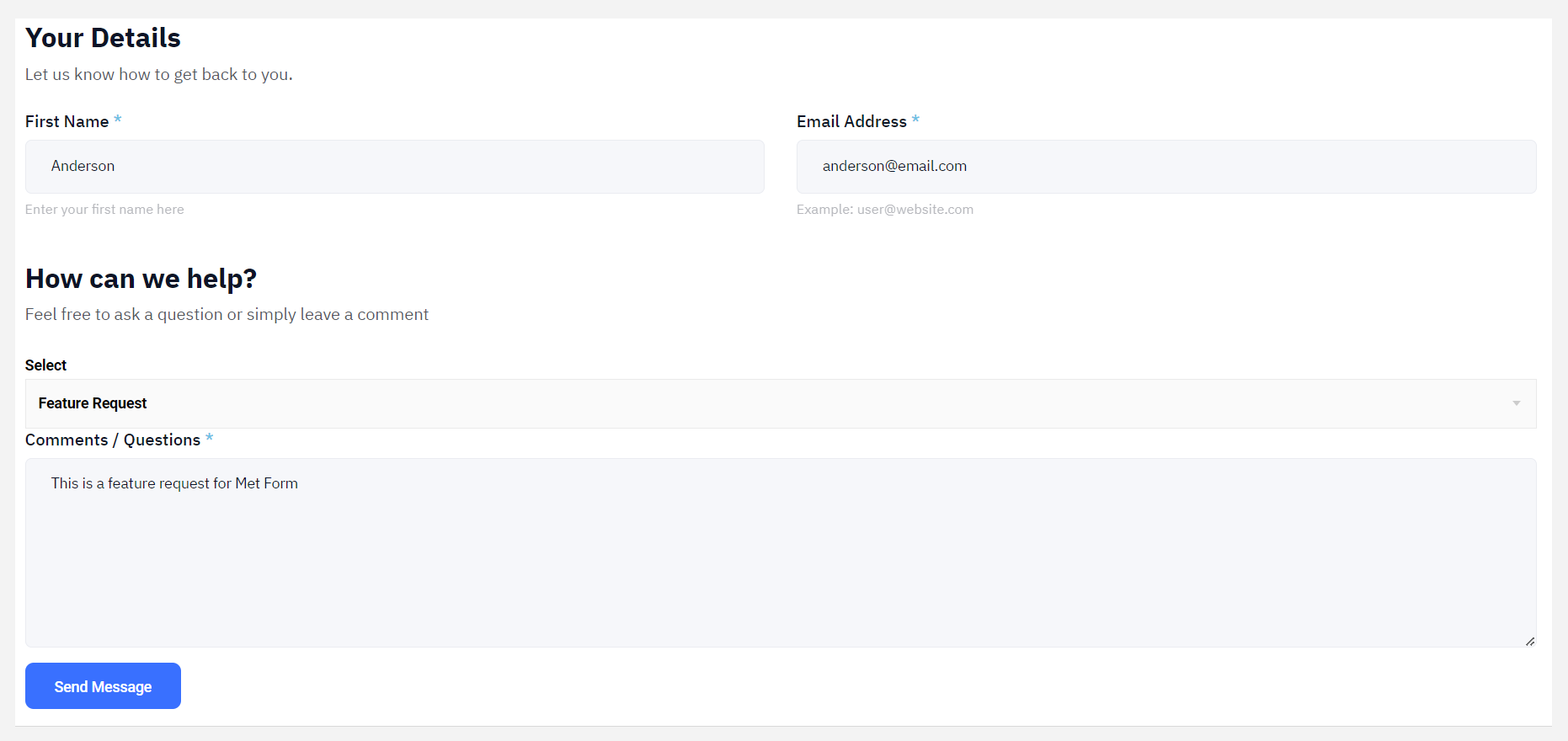
Exportierte Daten in Google Sheets:
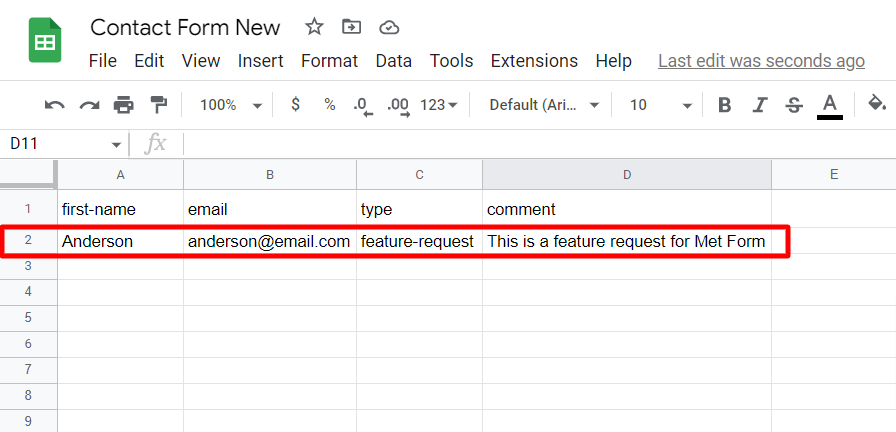
Quiz-Formular:
Sie können mit MetForm auch Quizformulare erstellen. Navigieren Sie dazu zu MetForm > Formulare > Neu hinzufügen und wählen Sie den Formulartyp „ Quizformular “ aus und klicken Sie auf die Schaltfläche Formular bearbeiten , um ein Quizformular zu entwerfen. Vergessen Sie auch nicht, die Google Sheets-Integration in den Formulareinstellungen zu aktivieren , wie in Schritt 3 gezeigt.
Exportieren Sie Daten aus dem WordPress-Formular in Google Sheets:
Übermittlung des WordPress-Quizformulars:

Exportierte Quizdaten in Google Sheets:
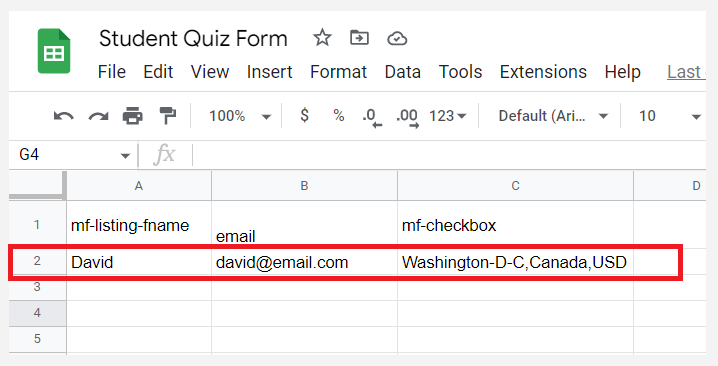
Google Sheet-Integration mit Elementor Pro-Formular mit ElementsKit
Es gibt eine andere Möglichkeit, WordPress-Formulare mit Google Sheets zu verbinden. Diese Methode eignet sich besonders für Elementor Pro-Formulare.
Sie können Elementor Pro-Formulare mit ElemensKit mit Google Sheets verbinden. Generieren Sie dazu Google-Anmeldeinformationen (Client-ID und Client-Geheimnis) für die OAuth-Umleitungs-URI von ElementsKit. Fügen Sie dann die Anmeldeinformationen in ElementsKit > Benutzereinstellungen hinzu > Google Sheet For Elementor Pro Form und generieren Sie ein Zugriffstoken.
Erstellen Sie danach ein Elementor Pro-Formular und die Daten werden für jede Einreichung an Google Sheets gesendet.
Lesen Sie die Dokumentation zur Integration des Elementor Pro-Formulars in Google Sheets:
Erfahren Sie, wie Sie das Elementor Pro-Formular mit ElementsKit in Google Sheets integrieren
Abschließend
Wenn Sie die obigen Schritte befolgt haben, sollten Sie in der Lage sein, WordPress-Formulare mit Google Sheets zu verbinden, und die Formularübermittlungsdaten werden nahtlos in Google Sheets exportiert.
MetForm bietet eine Reihe bequemer und sofort einsatzbereiter Funktionen, um die Bedürfnisse aller zu erfüllen. Holen Sie sich MetForm Pro und haben Sie Erfahrung auf der nächsten Ebene beim Erstellen von WordPress-Formularen!

